Cómo contar la cantidad de elementos en una carpeta en Windows 11/10
Aquí hay un truco simple que le mostrará cómo contar la cantidad de elementos en una carpeta en Windows 11/10 . Puedes hacerlo a través del Explorador de archivos(File Explorer) o usando PowerShell .
Cómo contar el número de elementos en una carpeta
1] Vía Explorador
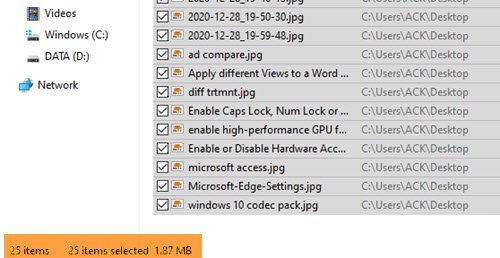
Para ver cuántos elementos hay en la Papelera de reciclaje(Recycle Bin) :
- Abra la carpeta en cuestión
- Seleccione un elemento
- Presione Ctrl+A
- Mira en la esquina inferior izquierda.
- Allí verás el número.
2] Uso de PowerShell
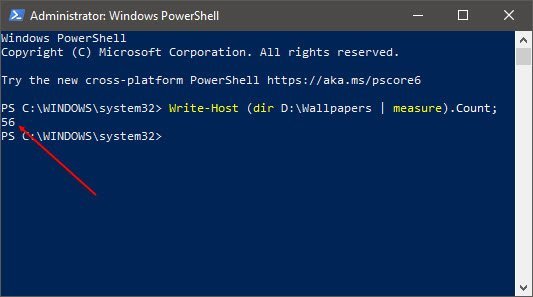
Ejecute PowerShell como administrador(Run PowerShell as an administrator) , usando la búsqueda en la barra de tareas(Taskbar) , escriba lo siguiente y presione Entrar:
Write-Host (dir <folder-path> | measure).Count;
Aquí reemplace <folder-path>con la ruta real. Por ejemplo:
Write-Host (dir D:\Wallpapers | measure).Count;
Se mostrará el número.
Ahora, algunos de ustedes pueden querer echar un vistazo a esta publicación de Consejos y trucos del Explorador de archivos de Windows(Windows File Explorer Tips and Tricks) .
Related posts
Reopen recientemente cerrado carpetas, archivos, programas, ventanas
Cómo vaciar el Junk Email Folder en Outlook
Vacío Folder Cleaner: Delete Empty Folders and Files en Windows 10
Fix Folder no existe - Origin error en Windows 10
Windows no puede access Shared Folder or Drive en Windows 10
Cómo crear un nuevo Folder or Label en Gmail
Folder Guide le permite acceder a carpetas de uso frecuente rápidamente en 2 clics
Cómo restablecer File and Folder permissions a Predeterminado en Windows 10
Access FLEADES FAVORITAS Y ARCHIVOS DE MENÚ CONTEXTO CON ConFavor
Diferencia entre Program Files (x86) y Program Files carpetas
Cómo cambiar default File or Folder Drag & Drop behavior en Windows 10
Cómo tomar la propiedad de Files & Folders en Windows 10
CONFIGURACIÓN CONTROLADA Folder Access Uso de Group Policy & PowerShell
Atributo Changer: Software libre para el cambio file & folder attributes
Error 0x800700AA, el recurso solicitado está en uso al copiar
Best File & Folder Encryption Software para Windows 10
Remove Access Denied error Al acceder a archivos o carpetas en Windows
Get Back Open Command Prompt aquí en lugar de PowerShell en Explorer
Customize Folder Iconos, Change color, Add Emblems con CustomFolders
Cómo convertir ON or OFF Public Folder Compartir en Windows 10
